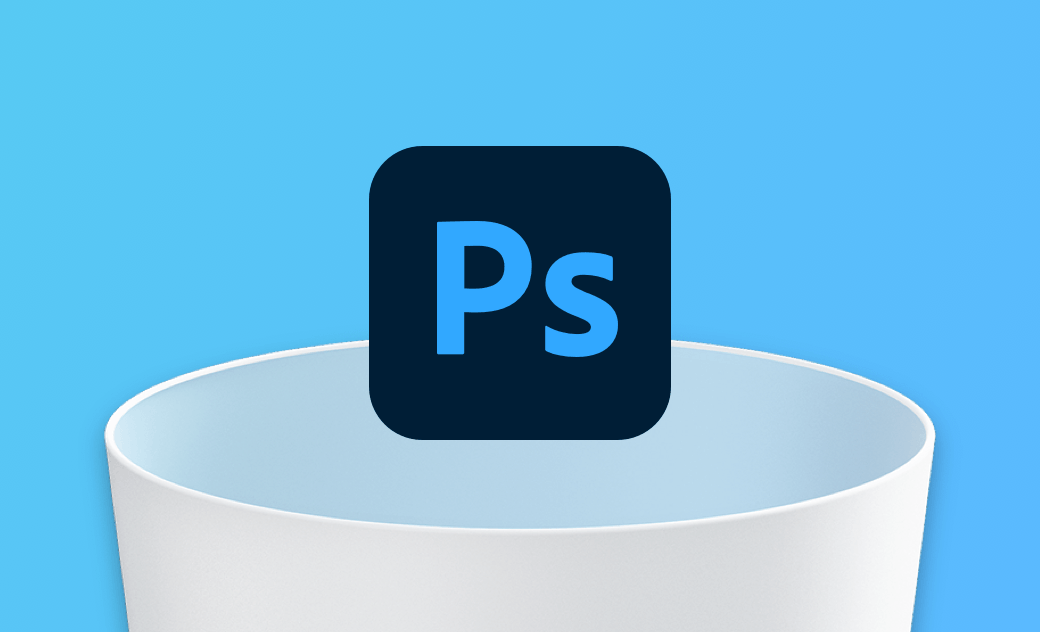Anleitung: wie Sie Photoshop auf dem Mac vollständig deinstallieren
Es gibt keinen Zweifel, dass Adobe Photoshop das weltweit beste Bildbearbeitungstool ist. Obwohl es leistungsstark und reich an Funktionen ist, hat es auch offensichtliche Nachteile wie hohe Preise und hohen Speicherverbrauch.
Wenn Sie aus irgendeinem Grund komplett von Ihrem Mac Photoshop deinstallieren möchten, folgen Sie dieser Anleitung, wie das geht.
Wie Sie Photoshop mit Adobe Creative Cloud deinstallieren
Adobe Creative Cloud ist ein Softwarepaket, das alle Adobe-Apps umfasst, wie Photoshop, After Effects, Illustrator usw. Mit diesem Dienstprogramm können Sie alle Adobe-Apps schnell und effizient herunterladen, aktualisieren und deinstallieren.
So deinstallieren Sie Photoshop auf dem Mac mithilfe von Adobe Creative Cloud:
Photoshop schließen.
Wenn Photoshop noch in Gebrauch ist, können Sie es möglicherweise nicht entfernen. Um dies zu vermeiden, verwenden Sie den Aktivitätsmonitor, um alle Photoshop-Prozesse zu beenden.
Adobe Creative Cloud über das Launchpad oder Spotlight öffnen.
Alle installierten Apps finden. Suchen Sie Photoshop, klicken Sie dann auf die Schaltfläche mit den drei Punkten und wählen Sie "Deinstallieren".
Lesen Sie auch: Wie man Adobe Creative Cloud komplett von einem Mac deinstalliert>>
Auf dem Mac Photoshop-Reste entfernen
Nachdem Sie die oben genannten Schritte befolgt haben, haben Sie Photoshop deinstalliert. Es könnte jedoch einige Spuren auf Ihrem Mac hinterlassen und wertvollen Speicherplatz unnötig belegen. Es wird empfohlen, die folgenden Dateipfade zu besuchen und alle verbleibenden Dateien von Photoshop zu löschen.
- ~/Library/Application Support
- ~/Library/Preferences
- /Library/LaunchAgents
- /Library/LaunchDaemons
- /Library/PrivilegedHelperTools
Was Sie tun könnten:
- Auf Ihrem Desktop drücken Sie "Shift + Command + G", um das Fenster "Gehe zu Ordner" zu öffnen.
- Fügen Sie diese Pfade einzeln ein und drücken Sie die Eingabetaste.
- Suchen Sie nach Photoshop-bezogenen Dateien und ziehen Sie diese in den Papierkorb.
Lesen Sie auch: Speicherplatz auf dem Mac freigeben: 9 effektive Wege>>
Wie Sie mit BuhoCleaner Photoshop deinstallieren
Wenn Sie die oben genannte Methode als schwierig und zeitaufwendig empfinden, probieren Sie BuhoCleaner aus. Es gehört zu den besten App-Deinstallationsprogrammen für Mac. Mit diesem Tool können Sie Photoshop deinstallieren, ohne irgendwelche Spuren zu hinterlassen.
BuhoCleaner verfügt auch über eine Reste-Entfernen Funktion, mit der Sie in Sekundenschnelle alle verbleibenden Dateien von deinstallierten Apps auf Ihrem Mac löschen können.
So verwenden Sie BuhoCleaner, um Photoshop auf einem Mac zu löschen:
- Laden Sie BuhoCleaner herunter, installieren Sie es und starten Sie das Programm.
- Klicken Sie in der Seitenleiste auf "App deinstallieren" und Sie finden alle auf Ihrem Mac installierten Apps.
- Finden Sie Photoshop, setzen Sie ein Häkchen neben es und klicken Sie auf die Schaltfläche "Entfernen" in der unteren rechten Ecke. (Wenn Photoshop im Hintergrund läuft, werden Sie möglicherweise zuerst aufgefordert, es zu beenden.)
Schlusswort
Jetzt haben Sie zwei Methoden, wie Sie auf dem Mac Photoshop deinstallieren können. Welche Methode bevorzugen Sie?
Also nach meiner Meinung ist BuhoCleaner der schnellere und einfachere Weg. Warum versuchen Sie es nicht selbst?
Ich bin Klaus, eine Technik-Enthusiastin mit einer großen Leidenschaft für alles, was mit iPhone, iPad und Mac zu tun hat. In den letzten 10 Jahren habe ich zahlreiche Artikel verfasst und bin damit eine zuverlässige Quelle für Apple-Fans.